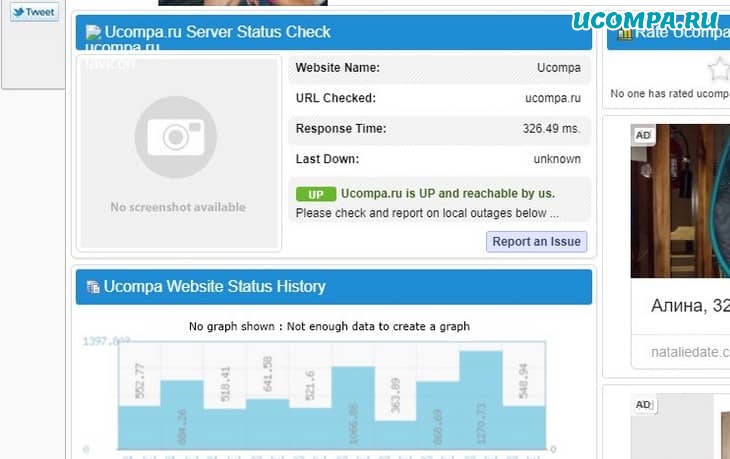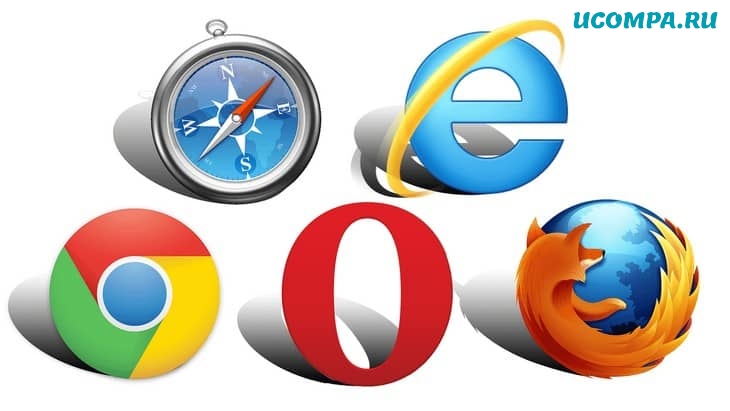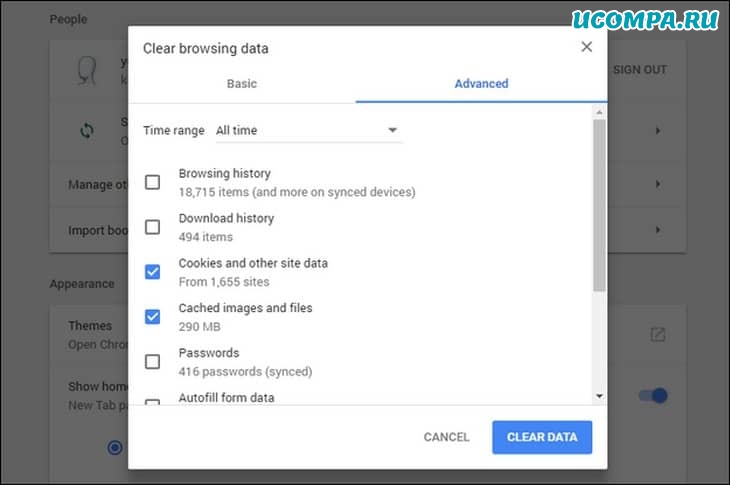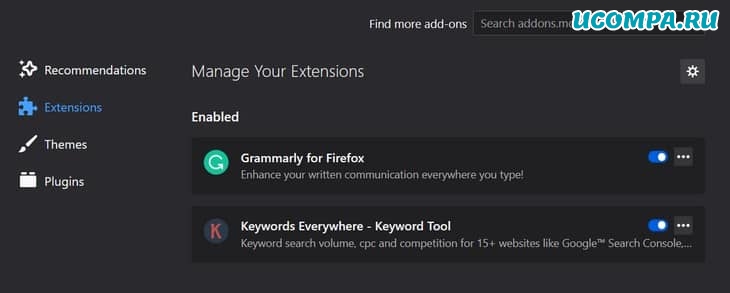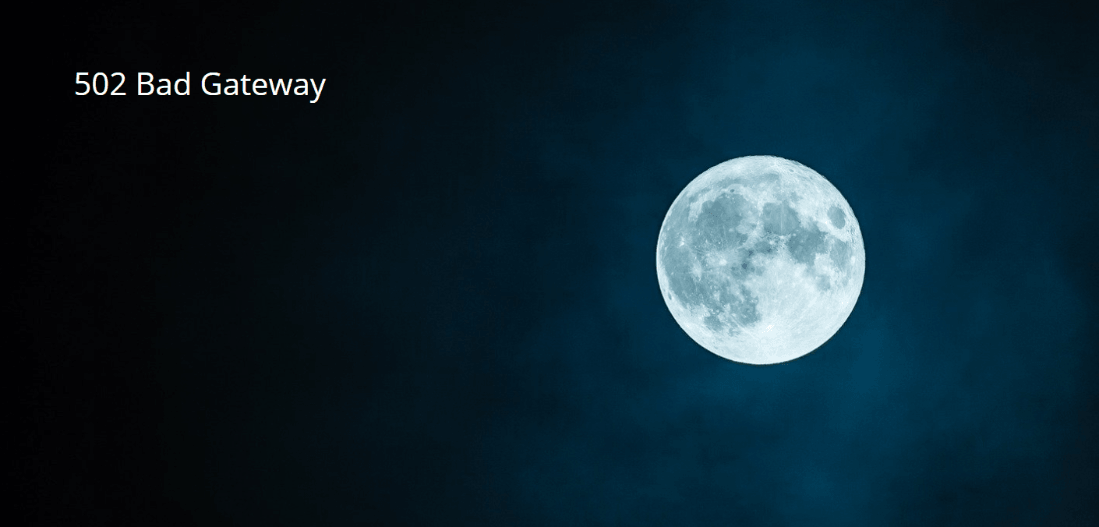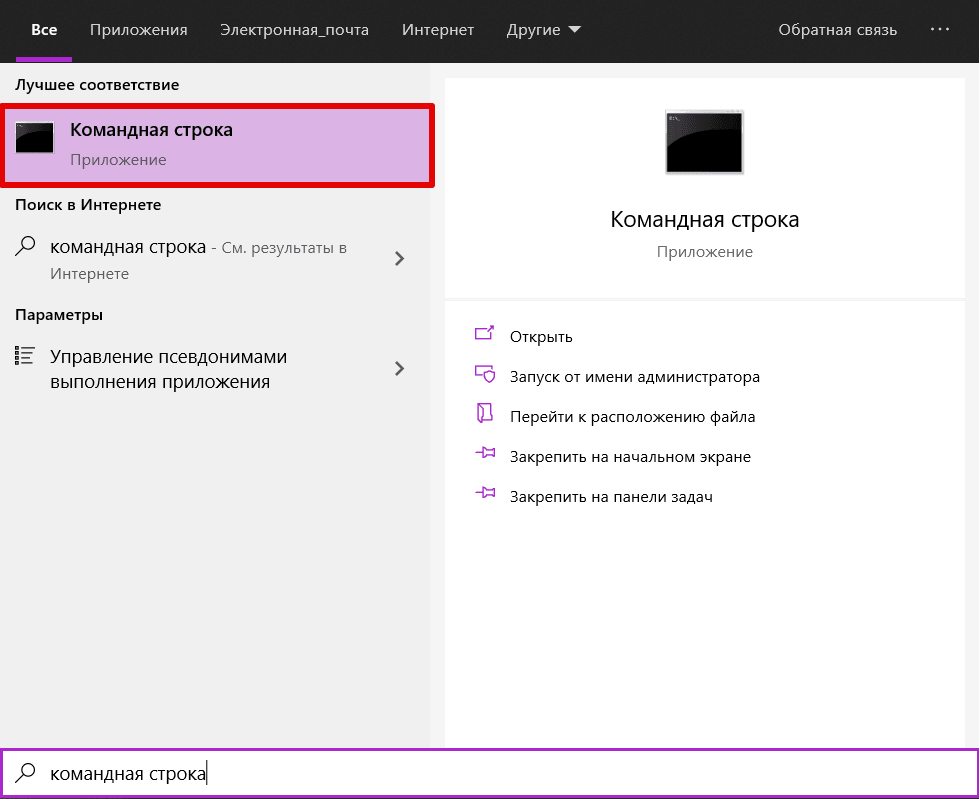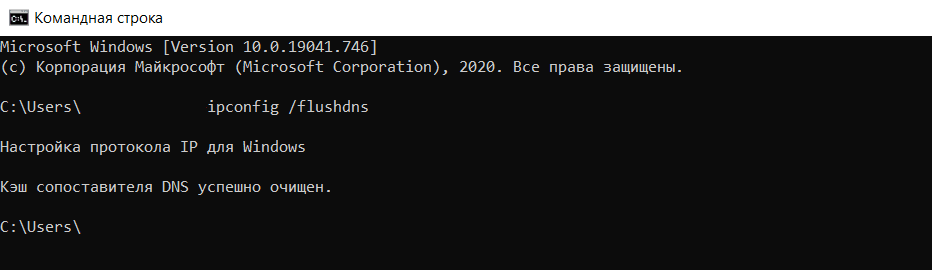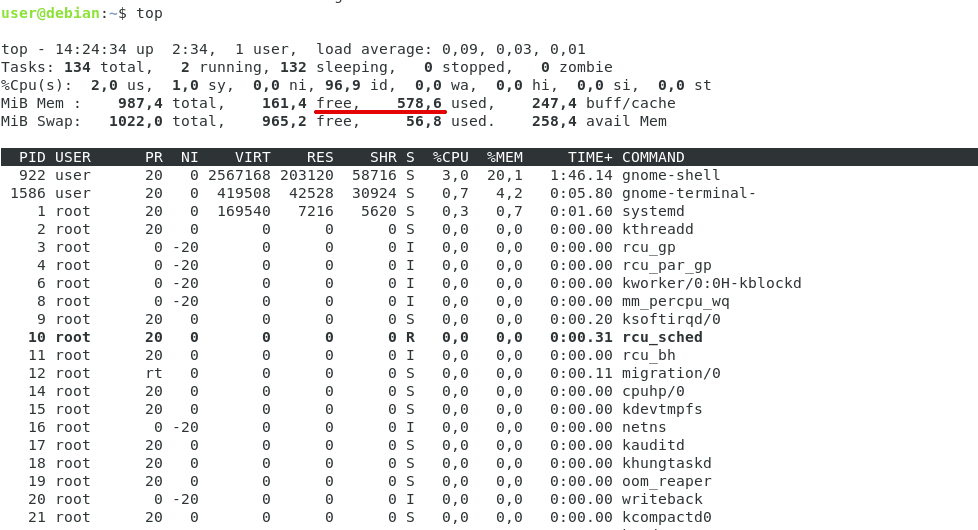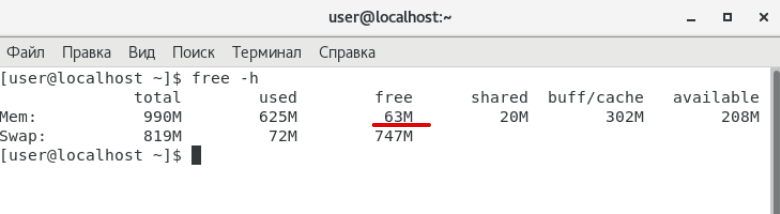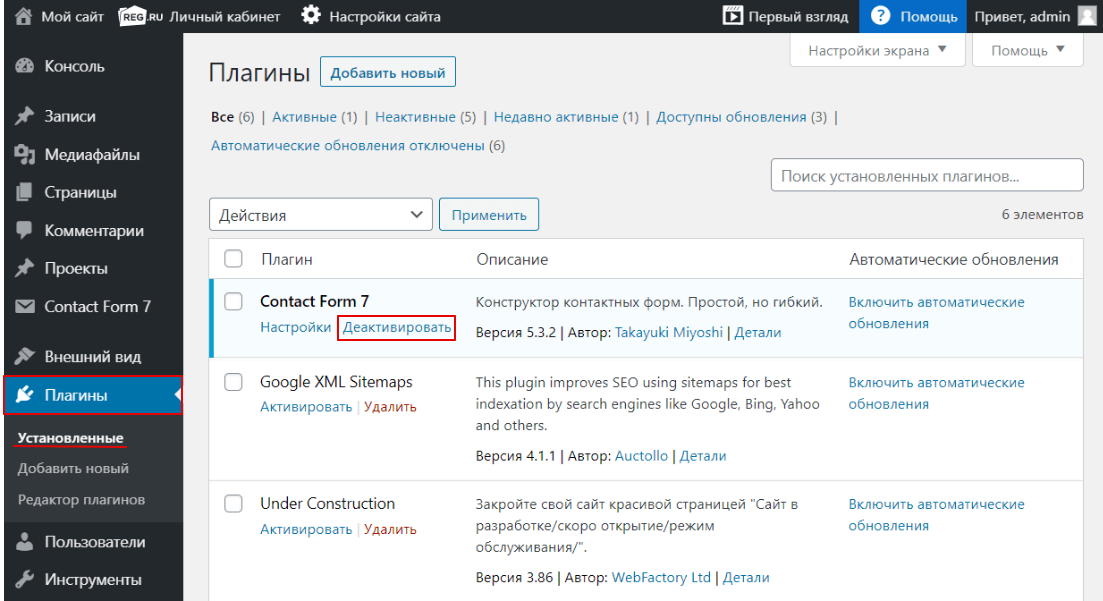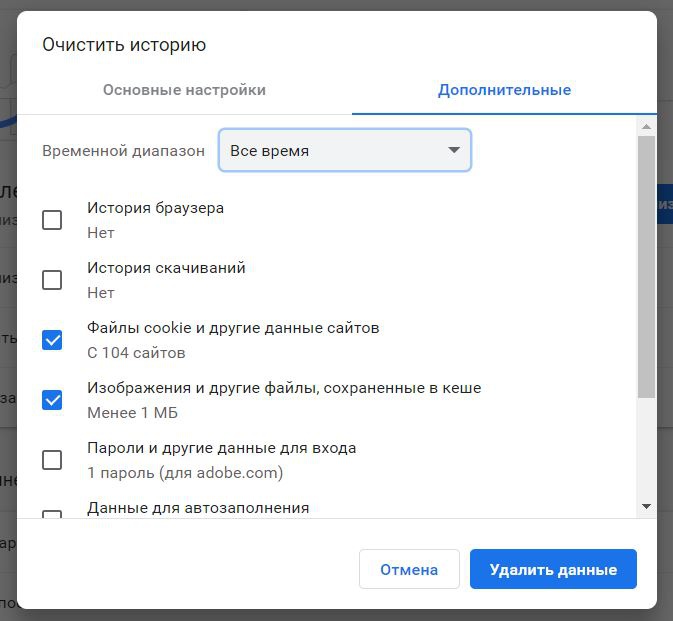Загружая страницу, браузер отправляет кучу запросов другим серверам. Они обрабатывают все запросы, затем возвращают код ответа HTTP с определенным результатом. Если в процессе этого возникнет какой-то сбой, на экране браузера отобразится ошибка. И одна из таких ошибок – 502 Bad Gateway. Я расскажу, что она означает, по каким причинам выходит, а еще опишу способы ее устранения.
Что означает ошибка 502 Bad Gateway
Ошибки, принадлежащие серии 5xx, означают появление проблем на стороне сервера. Если взять конкретно ошибку 502 Bad Gateway, то ее появление будет означать получение неправильного ответа сервера. «Виновниками» в такой ситуации обычно являются прокси, DNS или хостинг-серверы.
Причины возникновения ошибки
Наличие ошибки 502 Bad Gateway может быть связано с несколькими причинами. Рассмотрим наиболее встречаемые:
-
Высокая загрузка сервера. Если сервер перегружен большим количеством запросов или ресурсов, то он может стать временно недоступным. В этом случае попробуйте повторить запрос позже, когда нагрузка снизится.
-
Сетевые проблемы. Ошибка 502 может возникать из-за проблем в сети – возможно, соединение было разорвано или возникли проблемы с маршрутизацией. Рекомендуется перезагрузить роутер, чтобы устранить ошибку. Если проблема сохраняется, то лучше связаться с интернет-провайдером для получения помощи.
-
Проблемы с DNS. Если сервер не может разрешить DNS-имя, например, когда неверно настроены DNS-серверы или отсутствует соответствующая запись, то это может вызвать ошибку.
-
Хакерская атака. Злоумышленники могут использовать DDoS-атаку на сайт в своих личных целях. Суть атаки в имитации большого наплыва пользователей – чересчур высокий поток может обеспечить возникновение кода 502.
-
Ошибки в коде сайта. Часто бывает и такое, что на сайте используется неправильно написанные функции и иные строчки кода, в результате чего появляется ошибка 502. Также это может быть связано с недавно загруженными плагинами или выходом из строя уже имеющихся.
-
Проблемы с браузером. Если вы пользователь, то виной ошибки может быть собственный браузер. Как правило, связано это с установленными расширениями. Поочередное отключение плагинов поможет выявить наличие кода 502.
Чем отличается ошибка 502 Bad Gateway Nginx
Если вы столкнулись с ошибкой 502, то она может идентифицироваться как Bad Gateway Nginx или Bad Gateway Apache. Отличий как таковых нет, разные названия лишь говорят о том, какой именно используется веб-сервер, который применяется для снижения нагрузки на сервер, аутентификации пользователей и многого другого. Именно он информирует о наличии кода 502, поэтому вы можете встретить в описании слова Nginx и Apache. Это наиболее популярные веб-серверы.
Комьюнити теперь в Телеграм
Подпишитесь и будьте в курсе последних IT-новостей
Подписаться
Что делать, если вы пользователь
Ошибка 502 Bad Gateway может появиться на любом сайте. Пользователю для начала следует проверить, не является ли причиной проблемы какие-то неполадки с его стороны. Сделать это можно указанными ниже способами.
Перезагрузить страницу
Возможно, на момент загрузки число запросов на сайт превышает определенный лимит, устанавливаемый владельцем сайта. Если это действительно так, тогда простая перезагрузка страницы вполне будет уместна. Я рекомендую обновить страницу как минимум три раза в течение 2-3 минут и только потом приступать к следующим способам.
Проверить подключение к интернету
Стоит проверить работу модема и попробовать загрузить другие страницы. Убедитесь, что подключение к интернету стабильное. Еще вариант – перезапустить маршрутизатор и попробовать снова загрузить проблемный сайт.
Очистить кэш и cookies
Нередко причиной появления данной ошибки могут быть неверно загруженные cookies и кэш. В таких случаях необходимо просто очистить данные в настройках интернет-обозревателя.
Для любого браузера актуально – зайти в историю просмотров и найти ссылку «Очистить историю». В новом окне отметить пункты с кэшем и cookies, затем подтвердить действие. Как только данные будут удалены, надо вновь попробовать загрузить страницу. Не помогло? Идем дальше!
Очистить кэш DNS
Допустимо, что в кэше установлено неправильное значение IP-адреса. Для таких случаев можно использовать сброс DNS кэша. В зависимости от операционной системы кэш DNS очищается по-разному. Давайте рассмотрим ниже, какие нужно выполнять действия под конкретную ОС.
Windows
Очистка кэша на Windows выполняется через командную строку. Для этого необходимо сделать следующее:
1. Открываем меню Пуск и вводим запрос «Командная строка». В отобразившемся окне запускаем нужный инструмент.
2. Следующим шагом вводим запрос ipconfig /flushdns и ожидаем окончания работы приложения. Должна появиться надпись «DNS успешно очищен».
После выполнения этой процедуры попробуйте повторно зайти на сайт – проблема с ошибкой должна решиться.
Mac
В данном случае нужно будет воспользоваться терминалом:
1. Используем комбинацию клавиш Command + Space, затем находим и открываем приложение «Терминал».
2. В отобразившимся окне вводим команду sudo killall -HUP mDNSResponder и ожидаем окончания работы инструмента.
Linux
Здесь так же, как и на MacOS, нужно воспользоваться встроенным приложением «Терминал» – открываем его с помощью комбинации клавиш «Ctrl+Alt+T» и вводим необходимую команду. Она может отличаться в зависимости от типа операционной системы.
Для Ubuntu:
sudo service network-manager restart
Для других дистрибутивов:
sudo /etc/init.d/nscd restart
Попробовать зайти с другого браузера
Проблема 502 Bad Gateway может быть актуальна и для конкретного браузера. Если у вас на компьютере есть другой интернет-обозреватель, попробуйте открыть сайт через него.
Отключить плагины и расширения
На загрузку некоторых страниц могут влиять установленные в браузер плагины и расширения. Особенно это касается VPN-сервисов и блокировщиков рекламы. Попробуйте поочередно отключать их и перезапускать страницу. Не исключено, что виновник будет найден.
Зайти на страницу позже
Когда ничего из вышеперечисленного не помогло, значит, проблема все же кроется на стороне сервера. Вам остается только подождать некоторое время, пока разработчики не устранят ошибку на сайте. Вы также можете написать владельцу и сообщить о проблеме.
Читайте также
Что делать, если вы администратор сайта
Обычно такие проблемы самостоятельно решать не рекомендуется. Лучше сразу же обратиться в службу технической поддержки и описать проблему. Но есть пара действий, которые все же могут помочь определить источник проблемы.
Проверка журнала ошибок
Актуально в случаях, при которых ошибка 502 Bad Gateway появляется после внесения изменений или обновления. Определить это очень просто, нужно лишь проверить журнал ошибок. В CMS WordPress можно включить запись возникающих ошибок, добавив в файл wp-config.php вот такие строки:
define( 'WP_DEBUG', true ); define( 'WP_DEBUG_LOG', true ); define( 'WP_DEBUG_DISPLAY', false );
После этого все записи начнут отображаться в файле debug.log. Храниться он будет в директории wp-content. Понадобится некоторое время, чтобы причины ошибок были записаны. Потом можно тщательно изучить записи и уже на основе их предпринимать конкретные изменения.
Проверка плагинов
Следует проверить, не влияют ли какие-либо плагины на работу сайта. Для этого можно поочередно отключать их, просто переименовывая папку интересующего плагина. Для этого надо выделить папку, затем нажать на меню «Файл» и в нем выбрать пункт «Переименовать».
Проверка сети CDN
Сети CDN и службы предотвращения DoS тоже могут влиять на работу сайта. Обычно виновник проблемы указывается на странице с кодом ошибки. Например, если под кодом 502 Bad Gateway есть строка cloudflare-nginx, значит, для исправления ошибки надо обратиться в службу поддержки CloudFlare. Можно отключить данный сервис, но потом придется долго ждать обновления DNS (это может занять несколько часов).
Отключение anti-DDos
Отключение защиты от DDoS-атак может быть одной из возможных причин возникновения ошибки 502 Bad Gateway. Обычно анти-DDoS-системы используются для обнаружения и снижения воздействия DDoS-атак, которые направлены на веб-сервер. Однако иногда эти системы могут неправильно работать или применять слишком строгие фильтры, что может привести к блокировке допустимого трафика и, как результат, к ошибке 502.
Если вы столкнулись с подобными проблемами после отключения анти-DDoS-защиты, рекомендуется выполнить следующие действия:
-
Изучите конфигурацию anti-DDoS. Если у вас есть доступ к настройкам анти-DDoS-системы, проверьте их на предмет возможных проблем или ошибок. Убедитесь, что фильтры правильно настроены и не блокируют трафик.
-
Свяжитесь с провайдером услуг анти-DDoS. Расскажите о проблеме, которую вы испытываете, и попросите проверить конфигурацию системы или предоставить рекомендации по ее настройке.
-
Улучшите настройки анти-DDoS-системы. Обратитесь к документации или технической поддержке поставщика системы для получения инструкций по оптимальной конфигурации.
-
Используйте альтернативные методы защиты от DDoS. Если проблемы с anti-DDoS продолжаются, возможно, вам придется искать альтернативные методы защиты от DDoS-атак. Обратитесь к специалистам по безопасности или провайдерам услуг для получения рекомендаций и реализации более надежных мер безопасности.
Увеличение количества ресурсов
Еще одной причиной появления ошибки 502 Bad Gateway может быть увеличение количества ресурсов сервера. Вот с чем можно столкнуться:
-
Неправильная конфигурация. При увеличении количества ресурсов, таких как процессорное время, память или сетевая пропускная способность, необходимо также правильно настроить сервер, чтобы он мог эффективно использовать эти ресурсы. Рекомендуется проверить конфигурацию сервера и приложения, а также убедиться, что они соответствуют увеличенным ресурсам.
-
Недостаточная инфраструктура. Увеличение количества ресурсов может потребовать более мощной инфраструктуры, чтобы обрабатывать дополнительную нагрузку. Если сервер или сетевая инфраструктура не могут эффективно обслуживать увеличенное количество запросов или обрабатывать более высокую нагрузку, это может привести к ошибке 502.
-
Проблемы с распределением нагрузки. Если вы используете балансировку нагрузки для распределения запросов между несколькими серверами, увеличение количества ресурсов может потребовать соответствующих настроек и обновления балансировщика нагрузки.
-
Проблемы с базой данных. Проверьте настройки и производительность БД, а также убедитесь, что она способна обслуживать увеличенный объем данных и запросов.
Ошибка 502 на виртуальном хостинге VPS/VDS
Ошибка 502 Bad Gateway возникает из-за превышения лимита трафика пользователей, «шалостей» бота, скачивания сайта или даже DoS‑атаки. Решение данной проблемы кроется в ограничениях памяти.
Запустить команду top
Данный запрос в терминале поможет установить наличие свободной памяти. Этим же способом можно проверить, работает ли Apache.
Посмотреть логи Apache и nginx
Обычно в этих логах отображается активность пользователей. Если есть что-то подозрительное, можно предпринять действия. К примеру, забанить определенные IP-адреса, настроить Fail2ban или подключить систему защиты от DoS-атак.
Если после этого количество запросов к серверу снизилось, необходимо перезапустить Apache.
Увеличить объем памяти
Бывает, что с логами все нормально, но памяти на обработку запросов все равно не хватает. Узнать об этом просто – при проверке командой top будет выдана ошибка OOM (out of memory). В таких случаях можно просто увеличить ее объем. Можно просто заказать другой тариф, в котором количество предоставляемой памяти больше. Подробнее об этом.
Проверить лимиты на php-cgi процессы
Если после проверки командой top показано, что свободной памяти еще достаточно, значит, на php-cgi процессы установлены лимиты. Для решения надо открыть конфигурационный файл Apache – httpd.conf, найти секцию модуля FastCGI (mod_fascgi или mod_fastcgid) и увеличить лимит.
Обратиться к службе технической поддержки
Если вышеперечисленные способы исправления ошибки 502 на виртуальном сервере не помогут, придется обращаться в техподдержку хостинга. При этом обязательно надо упомянуть, что вы уже предприняли и как проводили все действия.
Влияние 502 на SEO
Ошибка 502 Bad Gateway – это временная проблема, когда сервер, выступая в роли шлюза или прокси, не может получить ответ от сервера, к которому он обращается. Несколько кратковременных ошибок 502 не должны существенно влиять на SEO, так как поисковые роботы обычно понимают, что это временное состояние. Однако частые и продолжительные ошибки могут негативно сказаться на SEO и привести к потере индексации страниц и плохому пользовательскому опыту. Чтобы минимизировать негативное влияние на SEO, рекомендуется проводить регулярный мониторинг веб-ресурса и оперативно решать проблемы, связанные с появлением ошибки 502.
Здравствуйте, друзья!
Когда дело доходит до проверки веб-сайтов в интернете, вы можете столкнуться с различными ошибками.
Одной из самых известных и популярных среди всех является ошибка «502 Bad Gateway».
В то время как ваше интернет-соединение или компьютер не имеют к этому никакого отношения, поскольку проблема связана с веб-сайтом.
Тем не менее, проверка своего соединения всегда стоит того.
Итак, в этой статье мы собираемся обсудить некоторые из наиболее известных способов исправления ошибки.
Что такое ошибка «502 Bad Gateway»?
Для облегчения понимания отображается ошибка «502 Bad Gateway Error», когда веб-сервер не может получить действительный ответ от входящего сервера.
Каждый раз, когда вы заходите на веб-сайт, ваш веб-браузер отправляет запросы на веб-сервер.
После обработки запроса веб-сервер отправляет обратно запрошенные ресурсы.
Теперь используется термин 502, поскольку это обозначенный код состояния HTTP, используемый веб-сервером для определения ошибок, связанных с сервером.
Есть множество причин, по которым вы можете получить такой ответ.
Во-первых, между двумя серверами может быть перегрузка сервера или даже проблема с сетью.
Иногда даже неправильная конфигурация брандмауэра может вызвать ошибку «502 Bad Gateway».
Вариация ошибки «502 Bad Gateway»
С множеством веб-браузеров, веб-сервисов и операционных систем вы действительно можете найти различные варианты «502 Bad Gateway».
В этом разделе мы собрали все варианты ошибки «502 Bad Gateway Error», с которыми вы можете столкнуться.
- 502 Bad Gateway;
- HTTP Error 502: Bad Gateway;
- Error 502;
- 502 Proxy Error;
- 502 Service Temporarily Overloaded;
- 502 Server Error: The server encountered a temporary error and could not complete your request;
- 502 bad gateway Cloudflare;
- Temporary Error (502);
- HTTP 502”.
7 способов исправить ошибку «502 Bad Gateway»
Независимо от того, как ошибка представлена вам, с вашей машиной все в порядке.
В большинстве случаев это что-то со стороны сервера.
При этом есть еще некоторые исправления, которые вы можете попробовать со своей стороны.
1. Обновите страницу
Это само собой разумеется, но обновление вашей веб-страницы может мгновенно решить вашу проблему.
Фактически, в большинстве случаев ошибка «502 Bad Gateway Error» носит временный характер.
Вы можете просто перезагрузить страницу с помощью обновить страницу в браузере или нажатием клавиш F5, Ctrl + F5 или CMD + R.
Скорее всего, хост-сервер может испытать перегрузку, и ваш веб-сайт скоро появится в сети.
Тем временем вы также можете попробовать загрузить веб-сайт в другом браузере, чтобы проверить, сохраняется ли проблема.
2. Проверка, доступен ли этот веб-сайт для всех
Если вам не удалось связаться с каким-либо веб-сайтом, всегда полезно проверить, связана ли проблема с вашей стороной или другие люди тоже испытывают те же самые проблемы.
На самом деле существует множество веб-сайтов и инструментов, которые могут оказать вам необходимую помощь.
Наиболее часто используемые — это downforeveryoneorjustme.com и isitdownrightnow.com.
Оба сайта работают одинаково.
Все, что вам нужно сделать, это вставить URL-адрес, который вы предпочитаете проверить, и вы получите соответствующие результаты.
В случае, если вы получите сообщение о том, что веб-сайт недоступен для всех, вы вряд ли сможете что-либо сделать со своей стороны.
Напротив, если отчет показывает, что веб-сайт работает, вам необходимо проверить соединение на своем конце.
Вы всегда можете попробовать другие советы, упомянутые ниже.
3. Выберите другой браузер
Как указывалось ранее, всегда есть вероятность, что ваш веб-браузер является основной проблемой для ошибки «502 Bad Gateway».
Самое простое решение — просто проверить веб-сайт в другом веб-браузере.
Вы можете использовать Microsoft Edge, Mozilla Firefox, Google Chrome или Apple Safari.
Если сайт не открывается, значит, проблема не в вашем браузере.
4. Очистка кэша и файлов cookie веб-сайта
Если вы пробовали другой веб-браузер и проблема была устранена, значит, с вашим основным браузером что-то не так.
Фактически, любой устаревший кэш или поврежденный файл может быть причиной ошибки «502 Bad Gateway Error».
Вы всегда можете обратиться к нашим статьям, чтобы получить более подробные инструкции по удалению кэша или файлов cookie вашего веб-сайта.
После успешного удаления файлов вы можете попробовать открыть веб-сайт, если проблема решена.
5. Проверка подключаемых модулей и расширений браузера
Иногда плагины и расширения браузера могут вызывать множество проблем при попытке открыть определенные веб-страницы.
Вы всегда можете попробовать отключить расширения и проверить, открывается сайт или нет.
В случае, если ошибка «502 Bad Gateway Error» устранена, вероятно, это был один из плагинов, вызывающий эту ошибку.
Попробуйте включить плагины один за другим, чтобы выявить виновника.
6. Перезагрузка устройства
Вы будете удивлены, узнав, сколько проблем с вашим компьютером можно легко решить, просто перезагрузив устройство.
Теперь, когда вы проверили все инструменты и поменяли разные веб-браузеры, проблема все еще сохраняется.
В таких обстоятельствах мы рекомендуем просто перезагрузить компьютер вместе с сетевым устройством.
Используйте это исправление как последнее средство решения проблемы.
7. Изменение DNS-сервера
Скорее всего, проблема с DNS также может вызвать ошибку «502 Bad Gateway Error».
Хотя вы не можете полностью рассматривать то же самое как исправление, всегда стоит попробовать.
Тем не менее, это также совершенно легко изменить.
В большинстве случаев DNS-сервер настраивается вашим интернет-провайдером.
Замена его на любой сторонний DNS-сервер, включая Google DNS или OpenDNS, может оказаться полезным.
Подведение итогов: ошибка «502 Bad Gateway»
Итак, это был наш список различных способов, с помощью которых вы можете фактически устранить и исправить ошибку «502 Bad Gateway Error».
Обычно это все, что вы можете сделать со своей стороны.
Итак, дайте нам знать в разделе комментариев ниже, какое исправление помогло вам справиться с ошибкой.
Спасибо что дочитали!
Пожалуйста, оцените страницу:
Мы были полезны? Хотите сказать спасибо?
Пожертвуйте на развитие нашего ресурса!
Спасибо за визит. До скорых встреч!
Ошибка 502 при открытии сайта может появиться неожиданно. В этой статье мы расскажем, что значит код ошибки 502 и что может сделать пользователь и владелец сайта, чтобы её исправить.
Ошибка 502 Bad Gateway: что значит
Файлы любого сайта находятся на физическом сервере. Чтобы их получить и отобразить веб-ресурс на компьютере, браузер делает запрос на сервер. Если он по какой-либо причине не передал файлы, появляется ошибка 500-511.
Ошибка 502 Bad Gateway возникает при неправильной работе прокси-сервера, DNS-сервера и чаще всего сервера, на котором размещён сайт. Проблема может распространяться как на весь ресурс, так и на отдельные страницы. Это зависит от характера проблемы. Существуют разновидности 502 ошибки: Bad Gateway Nginx, Bad Gateway Apache. Об их отличиях мы расскажем ниже. Также эта ошибка может иметь формулировки:
- Bad Gateway: Registered endpoint failed to handle the request, Temporary Error (502),
- Error 502,
- Bad 502 Gateway,
- 502 Error,
- 502. That’s an error,
- 502 Service Temporarily Overloaded,
- 502 Server Error: The server encountered a temporary error and could not complete your request,
- 502 – Web server received an invalid response while acting as a gateway or proxy server,
- 502 Bad Gateway Nginx,
- 502 Proxy Error,
- HTTP 502,
- HTTP Error 502 Bad Gateway.
Что значит плохой шлюз: ошибка 502
Причины возникновения ошибки 502 Bad Gateway
-
Первая и основная причина ― перегрузка сервера. Перегрузка может быть вызвана несколькими проблемами:
- Большое количество посетителей одновременно. Веб-ресурс может посещать ограниченное количество посетителей. Сколько человек может посетить сайт зависит от возможностей сервера (размера оперативной памяти) и настроек, которые сделал создатель ресурса. Если по какой-либо причине на сайт зайдёт больше пользователей, чем запланировано, сервис может не справиться и страница выдаст код 502. Такое случается при рекламных акциях и распродажах в интернет-магазинах.
- Атака хакеров или DDoS-атака. Эта проблема связана с предыдущей причиной перегрузки. Хакер имитирует большой наплыв пользователей, из-за чего сервер выходит из строя. Такие атаки могут быть использованы для снижения продаж.
- Плохая оптимизация сайта. Настройки ресурса сделаны так, что маленькое количество посетителей генерирует много запросов. В этом случае нужно оптимизировать работу сервера с пользовательскими запросами.
- Второй причиной возникновения кода 502 могут явиться ошибки РНР. Если для расширения функционала сайта в панель управления были добавлены некорректно настроенные плагины, они могут выдавать проблемы в своей работе. Вместе с ними ошибку покажет и сайт целиком. Также если код сайта написан неправильно, запросы могут давать отрицательный результат.
- Ошибка браузера. Проблема может быть на стороне пользователя, если у него установлены расширения, которые нарушают соединение с сервером сайта.
Чем отличается ошибка 502 Bad Gateway Nginx
Между браузером и сервером может стоять веб-сервер. Он используется для снижения нагрузки на сервер, аутентификации пользователей и многого другого. Самые популярные программы для создания веб-сервера ― Nginx и Apache. Так как веб-сервер является посредником между браузером и сервером, то именно он будет оповещать пользователя о проблеме. Поэтому в зависимости от веб-сервера в сообщении вы можете увидеть надпись Bad Gateway Nginx или Bad Gateway Apache. При этом причины возникновения проблемы одинаковы.
Как исправить ошибку 502
Что делать, если вы пользователь
- Перезагрузите страницу, если проблема была вызвана наплывом посетителей. Возможно, через некоторое время посетители уйдут со страницы и вы сможете увидеть контент.
- Попробуйте зайти на другой веб-ресурс. Если вы можете зайти на другой сайт, значит проблема на стороне владельца ресурса и вы ничего не можете сделать. Вернитесь на страницу позже, когда администратор восстановит доступ.
- Проверьте подключение к интернету. Из-за низкой скорости или нестабильности соединения браузер может не получать данные с сервера.
- Запустите браузер в режиме «Инкогнито». В режиме «Инкогнито» браузер работает с базовыми настройками. Если вам удалось зайти на веб-ресурс в этом режиме, значит одно из ваших расширений браузера мешает соединению. Это расширение нужно отключить.
- Почистите файлы cookies. Если при повторном входе на сайт всё равно отображается ошибка 502, очистите кэш браузера. Возможно, доступ уже восстановлен, но ваш браузер обращается к старой версии страницы из кэша.
- Очистите кэш DNS. DNS-кэш — это временная база данных вашего компьютера, которая хранит записи обо всех последних посещениях и попытках посещений веб-сайтов и их IP-адресах. Кэш позволяет ускорить вход на часто посещаемые веб-ресурсы. Если у сайта изменились DNS, а данные из кэша отправляют на старый IP-адрес, в браузере появится код 502. После очистки браузер начнёт обращаться к новому IP-адресу.
Как очистить кэш DNS
В зависимости от вашей операционной системы очистите кэш по одной из инструкций.
- Откройте командную строку. Для этого введите в поисковую строку «Командная строка» и выберите появившееся приложение:
- Введите команду:
ipconfig /flushdns
- Дождитесь сообщения об очистке кэша:
- Откройте терминал клавишами Ctrl+Alt+T.
- Введите команду:
Для Ubuntu:
sudo service network-manager restart
Для других дистрибутивов:
sudo /etc/init.d/nscd restart
- Войдите в терминал. Для этого нажмите клавиши Command + Space. Введите Терминал и нажмите на найденное приложение.
- Введите команду:
sudo killall -HUP mDNSResponder
Готово, вы очистили кеш DNS. Попробуйте заново зайти на сайт.
Что делать, если вы владелец сайта
Проверьте количество свободной памяти. Это можно сделать двумя способами.
Способ 1 ― введите команду top в командной строке сервера:
Mem ― вся оперативная память.
Swap ― раздел подкачки.
Посмотрите на строку Mem ― free. Это количество свободного места на сервере. Если там указано маленькое число, ошибка 502 Bad Gateway появляется из-за нехватки памяти. Увеличьте количество оперативной памяти и проблема пропадёт. Также в результатах можно будет увидеть, какую нагрузку на сервер даёт каждый отдельный процесс.
Способ 2 ― введите команду free -m.
Mem ― вся оперативная память.
Swap ― раздел подкачки.
В строке Mem ― free показано свободное место на сервере. Если там маленькое число, увеличьте количество оперативной памяти.
Проверьте логи сервера. Если проблема возникла в момент каких-либо обновлений на сайте, проверьте журнал изменений, чтобы отменить те доработки, которые нарушили функциональность сервера. Также в логах можно увидеть DDos-атаку. Если дело в нехватке памяти, в логах отобразится ошибка OOM (out of memory).
Проверьте плагины в WordPress. Если ваш сайт создан на WordPress, некоторые плагины и темы могут нарушать работу сервера.
-
1.
Войдите в панель управления WordPress. Если вы пользуетесь услугой REG.Site, войти в панель управления CMS можно прямо из личного кабинета.
-
2.
Перейдите во вкладку «Плагины» ― «Установленные».
-
3.
Нажмите Деактивировать у плагина, который, как вам кажется, повлиял на работу сайта:
Можно сразу отключить все плагины, чтобы убедиться, что один из них влияет на работу сервера. И далее по очереди включайте плагины, пока не найдёте конкретный плагин-виновник.
Проверьте, как работают вспомогательные службы, например MySQL и Memcached. Иногда они могут стать причиной 502 ошибки.
Свяжитесь со службой поддержки своего хостинг-провайдера. Если ничего из вышеперечисленного не помогло, обратитесь к службе поддержки и подробно опишите проблему и действия, которые вы предприняли до обращения. Действуйте по одной из инструкций ниже.
Сайт находится на виртуальном хостинге REG.RU
Если вы столкнулись с единичными случаями возникновения 502 ошибки, можете проигнорировать их.
Если код 502 возникает регулярно, напишите заявку в службу поддержки. В заявке укажите:
- Точное московское время наблюдения проблемы.
- Название сайта, на котором была замечена проблема.
- Если ошибка отображается не сразу, а после определённых действий (добавление изображения, отправка формы с сайта, импорт файлов), подробно опишите порядок действий, по которому мы сможем воспроизвести проблему.
- Если для воспроизведения проблемы необходимо авторизоваться в административной части сайта, предоставьте логин и пароль для доступа.
Сайт находится на VPS REG.RU
Чаще всего на VPS используется связка: Nginx + бэкенд-сервер (Apache, PHP-FPM, Gunicorn, NodeJS). Ошибка 502 возникает в случае, если Nginx не может получить ответ от этих сервисов.
Клиенты с VPS сталкиваются с «502 Bad Gateway», когда:
- какой-то из сервисов выключен. Перезапустите веб-сервер Apache, PHP-FPM либо другой сервис, с которым работает Nginx;
- между Nginx и бэкенд-сервером некорректно настроена связь. Например, Nginx производит обращение к порту 8080, а веб-сервер Apache «слушает» на 8081. В этом случае необходимо скорректировать настройки веб-сервера.
Если вам не удалось самостоятельно устранить ошибку 502, обратитесь в техподдержку. В заявке укажите:
- Точное московское время наблюдения проблемы.
- Название сайта, на котором была замечена проблема.
- Если ошибка отображается не сразу, а после определённых действий (добавление изображения, отправка формы с сайта, импорт файлов), подробно опишите порядок действий, по которому мы сможем воспроизвести проблему.
- Если для воспроизведения проблемы необходимо авторизоваться в административной части сайта, предоставьте логин и пароль для доступа.
Помогла ли вам статья?
Спасибо за оценку. Рады помочь 😊
👍
Иногда при попытке открыть страницу сайта возникает ошибка 502 Bad Gateway. Это происходит из-за того, что один сервер получает некорректный ответ от другого. Обычно с этим ничего нельзя сделать: проблема находится на стороне сайта. Однако в некоторых случаях дело может быть в вашем компьютере или сетевом оборудовании.
Ошибка 502 Bad Gateway возникает, когда сервер, к которому вы подключены, выступает в роли посредника, передающего информацию от другого сервера, и получает некорректный ответ. 502 — это код состояния HTTP, который использует сервер для описания ошибки.
Некорректные ответы могут поступать нескольким причинам.
- Перегруженность сервера или плохое сетевое соединение между двумя серверами — это может быть временная проблема.
- Неправильно настроенный брандмауэр или ошибка в коде — ситуация не изменится, пока эти проблемы не будут решены.
Сообщение об ошибке 502 выглядит по-разному на каждом сайте, и ее название тоже иногда различается. Например:
- HTTP Error 502 Bad Gateway;
- HTTP 502;
- 502 Service Temporarily Overloaded;
- Temporary Error (502);
- 502 Server Error: The server encountered a temporary error and could not complete your request;
- 502 Bad Gateway Nginx.
В большинстве случаев ошибка происходит на стороне сервера, и вы никак не можете ее исправить. Тем не менее есть несколько способов.
Обновите страницу
Ошибка 502 часто бывает временной, поэтому достаточно просто обновить страницу. В большинстве браузеров сделать это можно с помощью клавиш Ctrl+R (Windows) или Cmd+R (Mac), а также с помощью кнопки «Обновить», расположенной в адресной строке. Этот способ не всегда решает проблему, но попытка займет всего пару секунд.
Проверьте, работает ли сайт у других пользователей
Если вы не смогли получить доступ к сайту (по любой причине), можно проверить, столкнулись ли с такой проблемой другие люди. Для этого есть множество инструментов, например isitdownrightnow.com и downforeveryoneorjustme.com. Оба работают примерно одинаково: вводите адрес сайта, который нужно проверить, и получаете небольшой отчет.
Если сайт недоступен для всех пользователей, то с этим ничего не поделать — повторите попытку позже. Если же сайт работает, то проблема, вероятно, возникла с вашей стороны. В случае с ошибкой 502, это происходит очень редко. Но если это все же случилось, воспользуйтесь советами из следующих разделов.
Перейдите в другой браузер
Проблема, вызвавшая ошибку 502 Bad Gateway, может быть связана с браузером. Как это проверить? Просто воспользуйтесь другой программой — Google Chrome, Mozilla Firefox, Apple Safari или Microsoft Edge. Если ошибка не исчезла, значит, стоит попробовать другое решение.
Очистите кэш и файлы cookie в браузере
Если сайт работает в другом браузере, то основной, вероятно, кэшировал устаревшие или поврежденные файлы, что могло вызвать ошибку 502.
Чтобы это исправить, можно удалить кэш и файлы cookie и снова попытаться запустить сайт.
Проверьте плагины и расширения
Если в браузер добавлены расширения, то одно или несколько из них также могут вызывать ошибку. Попробуйте отключить все расширения и обновить сайт. Если ошибка 502 пропадает, то, вероятно, дело в плагинах. Чтобы обнаружить виновника, попробуйте отключать их поочередно.
Перезапустите устройства
Итак, вы уже выяснили, что сайт доступен для всех, кроме вас, а в другом браузере появляется та же ошибка. Значит, проблема находится на вашей стороне и дело не в браузере. Вполне возможно, что временные проблемы возникли с компьютером или сетевым оборудованием (Wi-Fi, роутер, модем и т. д.). Чтобы это исправить, можно попробовать перезапустить устройства.
Измените DNS-сервер
Иногда ошибку 502 вызывают проблемы с DNS-сервером. Можно попробовать его изменить — это не сложно. Как правило, DNS-сервер устанавливается интернет-провайдером. Вы можете изменить его на сторонний DNS-сервер, например OpenDNS или Google DNS.
Источник.
When it comes to websites, there are a lot of different errors that can be downright frustrating and confusing. A few that come to mind are the white screen of death or the frightening error establishing a database connection.
But an even more popular one is the 502 bad gateway error. Why? Because this regularly happens around the entire web, not only to WordPress sites, but even popular services such as Gmail, Twitter, and Cloudflare.
Read more below about what causes this error and some solutions on how to quickly resolve it.
What is a 502 Bad Gateway Error?
The 502 Bad Gateway error specifically means that the server received an invalid response from an inbound server.
The Internet Engineering Task Force (IETF) defines the 502 Bad Gateway error as:
The 502 (Bad Gateway) status code indicates that the server, while acting as a gateway or proxy, received an invalid response from an inbound server it accessed while attempting to fulfill the request.
Every time you visit a website your browser sends a request to a web server. The web server receives and processes the request, and then sends back the requested resources along with an HTTP header and HTTP status code. Typically an HTTP status code isn’t seen unless something goes wrong. It’s basically the servers way of notifying you that something has gone wrong, along with the code on how to diagnose it.
| Error Code | 502 Bad Gateway Error |
| Error Type | Server-side error |
| Error Variations | “502 Bad Gateway” “Error 502” “HTTP Error 502 – Bad Gateway” “502 Service Temporarily Overloaded” “502 Proxy Error” A blank white screen “502 Server Error: The server encountered a temporary error and could not complete your request” “HTTP 502” Temporary Error (502) 502. That’s an error 502 bad gateway Cloudflare Bad Gateway: The proxy server received an invalid response from an upstream server |
| Error Causes | Server overload Browser issues DNS issues Web host issues Firewall blocks Plugins and themes errors |
There are many different types of 500 status error codes (500, 501, 502, 503, 504, 508, 520, etc.) which all have slightly different meanings.
These indicate that the request was accepted, but the server prevented the fulfillment of the request.
Check Out Our Video Guide to Fixing Different Types of 500 Errors
What Causes the 502 Bad Gateway Error?
The most likely causes of the 502 Bad Gateway are:
- Server overload: the server ran out of resources and crashed, triggering an HTTP error 502. The possible reasons for this could be an unexpected spike in traffic or low memory.
- Browser problems: your browser version is outdated or maybe there are corrupted files in your browser cache.
- Firewall blocks: your firewall might be detecting false threats and blocking internet providers or IP addresses.
502 Bad Gateway Error Variations
Due to the various browsers, web servers, and operating systems, a 502 bad gateway error can present itself in a number of different ways. But they all have the same meaning. Below are just a couple of the many different variations you might see on the web:
- “502 Bad Gateway”
- “Error 502”
- “HTTP Error 502 – Bad Gateway”
- “502 Service Temporarily Overloaded”
- “502 Proxy Error”
- A blank white screen
- “502 Server Error: The server encountered a temporary error and could not complete your request”
- “HTTP 502”
- Temporary Error (502)
- 502. That’s an error
- 502 bad gateway Cloudflare
- Bad Gateway: The proxy server received an invalid response from an upstream server
Another variation you might see is a “502 server error.”
And here is yet another variation. “502 – Web server received an invalid response while acting as a gateway or proxy server. There is a problem with the page you are looking for, and it cannot be displayed. When the Web server (while acting as a gateway or proxy) contacted the upstream content server, it received an invalid response from the content server.”
Other services such as Twitter might even show a completely different message for a 502 Bad Gateway error, such as “Twitter is over capacity.” This definitely looks a little more user-friendly.
And here is a snapshot of how Google displays it. “502. That’s an error. The server encountered a temporary error and could not complete your request. Please try again in 30 seconds. That’s all we know.”
502 Errors Impact on SEO
Unlike 503 errors, which are used for WordPress maintenance mode and tell Google to check back at a later time, a 502 error can have a negative impact on SEO if not fixed right away. If your site is only down for say 10 minutes and it’s being crawled consistently a lot of times the crawler will simply get the page delivered from cache. Or Google might not even have a chance to re-crawl it before it’s back up. In this scenario, you’re completely fine.
However, if the site is down for an extended period of time, say 6+ hours, then Google might see the 502 error as a site level issue that needs to be addressed. This could impact your rankings. If you’re worried about repeat 502 errors you should figure out why they are happening to begin with. Some of the solutions below can help.
How to Fix the 502 Bad Gateway Error? 13 Methods
A 502 bad gateway error is typically a problem with the network/server, however, it can also be a client-side issue. So we’ll dive into a little of both. Check out these common ways to fix the 502 bad gateway error to get back up and running.
1. Try Reloading the Page
One of the easiest and first things you should try when encountering a 502 bad gateway error is to simply wait a minute or so and reload the page (F5 or Ctrl + F5). It could be that the host or server is simply overloaded and the site will come right back.
2. Check the Site Status
Another thing you can do is to paste the website into downforeveryoneorjustme.com. This website will tell you if the site is down or if it’s a problem on your side. There are also other tools that can help.
3. Try a Different Browser
You could try a different browser to rule that out as an issue. If you’re using Google Chrome, for example, try using Microsoft Edge.
In case the error goes away, it might be a good idea to delete and reinstall the browser you initially used.
4. Try in Incognito Mode
You can also access the site in Incognito mode. If the 502 bad gateway error doesn’t happen, the problem might be caused by a browser extension.
But how to identify the culprit extension? Try disabling them gradually, one after the other, checking if the website will open normally.
When this happens, you will have deleted the extension that was blocking your access.
5. Test on Another Device
If it looks like a problem on your end, you can try accessing the website on a different device.
Do the test: use your cell phone’s mobile data to access the page you want to see. If you succeed, restart your computer and other networking equipment, following the classic tip of unplugging your wireless router, waiting a moment, and plugging it back in.
That way you will understand if the error is related to your networking devices or something else.
6. Clear Your Browser Cache
Whenever you encounter issues like these it can be good to clear your browser cache. Below are instructions on how to do it in the various browsers:
- How to Force Refresh a Single Page for All Browsers
- How to Clear Browser Cache for Google Chrome
- How to Clear Browser Cache for Mozilla Firefox
- How to Clear Browser Cache for Safari
- How to Clear Browser Cache for Internet Explorer
- How to Clear Browser Cache for Microsoft Edge
- How to Clear Browser Cache for Opera
7. Check for DNS Issues
A 502 gateway error could also be because of a DNS issue, such as the domain is not resolving to the correct IP, or the DNS server is not responding. If you have just migrated your site to a new host, is it important to wait for things to fully propagate, which can take up to 24 hours in some cases. This depends upon the TTL value of your DNS records.
You can also try flushing your local DNS cache. This is similar to clearing your browser cache.
In Windows simply open up Command Prompt and enter the following:
ipconfig /flushdns
You should see a “Successfully flushed the DNS resolver Cache” if it worked.
For macOS users, you can enter the following in the terminal:
dscacheutil -flushcache
Note: There is no success message on Macs.
And lastly, you could temporarily change your DNS servers. By default, DNS servers are automatically assigned by your ISP. But you could try temporarily changing these to a public DNS server, such as Googles. In fact, some prefer to use Google’s public DNS long-term. If you have a premium DNS propagation usually is a lot faster.
8. Check With Your Host
The primary reason we typically see a 502 bad gateway error is due to an issue with the web host. Sometimes a query, script, or request will take too long and so it is canceled or killed by the server. A lot of hosts, especially shared hosts implement what they call a “kill script.” Basically what this does is it will terminate a request after a certain period of time so that it doesn’t take a site down or impact other users. If you do a Twitter search for “bad gateway” you can see thousands of tweets happening every day alerting their hosting company of the problem.
One reason you might want to consider moving to a host like Kinsta is that our platform runs in an isolated software container that contains all of the software resources required to run the site (Linux, NGINX, PHP, MySQL). This means that the software that runs each site is 100% private and is not shared, even between your own sites. This greatly reduces the chance of seeing a 502 bad gateway error. We aren’t running aggressive kill scripts like some shared hosts are. And even if one of your sites does happen to go down, it won’t impact your other sites.
Another reason you could see a 502 gateway error with your host is also due to the fact that the server is simply not reachable, either because it is down or there is no connectivity. In this case, it is recommended to check your host’s status page or open a support ticket.
9. Temporarily Disable CDN or Firewall
It could also be an issue with your content delivery network (CDN) or firewall. If you are using a 3rd-party CDN provider an easy way to troubleshoot this is to simply disable your CDN temporarily. For example, we are big fans of the free CDN enabler plugin. If you are using that, you can simply deactivate the plugin and then test your site.
Wp-admin not working? Simply log in to your site via SFTP and rename the plugin’s folder to cdn-enabler_old. This will temporarily disable the CDN connection. The same goes for WP Rocket or any other plugin you might have hooked up to your CDN.
This can also occur sometimes with providers that provide DDoS protection and mitigation or fully proxy services like Cloudflare, as they have extra firewalls in-between. We have noticed that this happens once in a while on the Cloudflare free plan. Unfortunately, since Cloudflare is a fully proxy service, there is no quick way to simply disable it.
However, before you go blaming Cloudflare, it is important to know that there are two different types of 502 bad gateway errors variations with Cloudflare as seen below:
502 Bad Gateway at Cloudflare (Variation 1)
If you see the following screen, this is actually a problem on Cloudflare’s end, in which case you should reach out to them for support. You can also check Cloudflare’s status page to see if they’re currently experiencing an outage.
502 Bad Gateway at Cloudflare (Variation 2)
If you see the following screen, this is a problem with your host.
GoDaddy Firewall
Here is another example with of an HTTP 502 error and GoDaddy’s firewall. The issue is actually with the origin server (the hosting provider) due to a timeout, not the firewall itself.
10. Check Your Plugins and Themes
A lot of times the reason for scripts and queries being canceled by the server is due to bad code on your site, possibly from a 3rd party plugin or theme. We have also seen a lot of misconfigured caching plugins generate 502 errors. A few ways you can troubleshoot this is by deactivating all your plugins. Remember, you won’t lose any data if you simply deactivate a plugin.
If you can still access your admin, a quick way to do this is to browse to “Plugins” and select “Deactivate” from the bulk actions menu. This will disable all of your plugins. If this fixes the issue you’ll need to find the culprit. Start activating them one by one, reloading the site after each activation. When you see the 502 gateway error return, you’ve found the misbehaving plugin. You can then reach out to the plugin developer for help or post a support ticket in the WordPress repository.
If you can’t access your admin you can FTP into your server and rename your plugins folder to something like plugins_old. Then check your site again. If it works, then you will need to test each plugin one by one. Rename your plugin folder back to “plugins” and then rename each plugin folder inside of if it, one by one, until you find it.
Always makes sure your plugins, themes, and WordPress core are up to date. And check to ensure you are running a supported version of PHP. You can always reach out to your host for assistance. We use Kinsta APM and other troubleshooting methods here at Kinsta to help clients narrow down what plugin, query, or script might be causing the error. You can also use your own custom New Relic key if you have your own license.
If it turns out to be an efficient query or bad code in a plugin, you might need to bring in a WordPress developer to fix the issue.
11. Check Logs
You should also take advantage of your error logs. If you are a Kinsta client, you can easily see errors in the log viewer in the MyKinsta dashboard. This can help you quickly narrow down the issue, especially if it’s resulting from a plugin on your site.
If your host doesn’t have a logging tool, you can also add the following code to your wp-config.php file to enable logging:
define( 'WP_DEBUG', true );
define( 'WP_DEBUG_LOG', true );
define( 'WP_DEBUG_DISPLAY', false );If you need more help on how to enable WordPress debugging mode here is a full step by step tutorial.
The logs are typically located in the /wp-content directory. Others, like here at Kinsta might have a dedicated folder called “logs”.
You can also check the log files in Apache and NGINX, which are commonly located here:
- Apache: /var/log/apache2/error.log
- NGINX: /var/log/nginx/error.log
If you are a Kinsta client you can also take advantage of our analytics tool to get a breakdown of the total number of 502 errors and see how often and when they are occurring. This can help you troubleshoot if this is an ongoing issue, or perhaps something that has resolved itself.
12. Restart PHP
Finally, you can also try restarting PHP. If you’re a Kinsta client, you can easily restart PHP from the tools menu within the MyKinsta dashboard. If your host doesn’t provide this, you can always open up a support ticket and ask them restart PHP.
13. Check for PHP Timeout Issues
PHP timeouts occur if a single PHP process runs for longer than the max_execution_time or max_input_time set in the PHP configuration on your server. This is a common occurrence if you’re doing big WordPress imports. When this happens a 502 server error is usually displayed. If you run into a PHP timeout these values may need to be elevated.
You can check with your current host about what values are set on your server and if they can be increased. On the Kinsta platform, these values are set to 300 seconds (5 minutes) by default. The maximum PHP timeout values available on our platform are based on your current hosting plan.
Summary
As you can see there are quite a few things you can do to troubleshoot and fix a 502 gateway error on your site. Typically this is not on the client-side, but rather an issue with your host. Third-party plugins and themes with bad code or unoptimized queries are also things to watch out for.
Was there anything we missed? Perhaps you have another tip on troubleshooting 502 gateway errors. If so, let us know below in the comments.
FAQ
What Is a 502 Bad Gateway Error?
The 502 Bad Gateway error indicates that one server on the internet received an invalid response from another server. It’s a generic error alerting you that there’s something wrong with a website’s server communication.
What Causes the 502 Error?
The 502 bad gateway error is typically caused by issues related to the network/server, however, it can also be caused by client-side issues.
How Do You Fix the 502 Bad Gateway Error?
There are a number of things you can try when attempting to fix the 502 Bad Gateway Error:
- Try Reloading the Page
- Check the Site Status
- Try a Different Browser
- Try in Incognito Mode
- Test on Another Device
- Clear Your Browser Cache
- Check for DNS Issues
- Check With Your Host
- Temporarily Disable CDN or Firewall
- Check Your Plugins and Themes
- Check Logs
- Restart PHP
- Check for PHP Timeout Issues
Brian Jackson
Brian has a huge passion for WordPress, has been using it for over a decade, and even develops a couple of premium plugins. Brian enjoys blogging, movies, and hiking. Connect with Brian on Twitter.
-
LinkedIn
-
Twitter